
- •Рис. 1.4. Окно Опции
- •Рис. 1.6. Выделенный прямоугольник и элементы рамки выделения
- •Рис. 1.7. Параметры объекта в панели свойств
- •Рис. 1.13. Размерные линии
- •Рис. 2.3. Создание стеллажа
- •Рис. 2.5. Копирование объектов
- •Рис. 2.6. Установка шага сетки
- •Рис. 2.7. Расстановка объектов
- •Рис. 2.9. Создание пола
- •Рис. 2.10. Модель склада
- •Рис. 2.12. Установка положения камеры
- •Рис. 2.14. Модель склада после установки освещения
- •Рис. 2.16. Просчитанное изображение
- •Контрольные вопросы
- •БИБЛИОГРАФИЧЕСКИЙ СПИСОК
- •ПРИЛОЖЕНИЕ 1
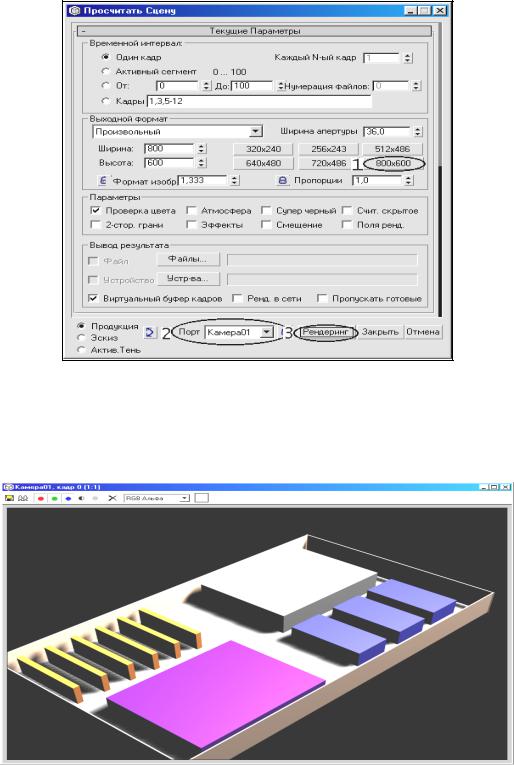
30
В появившемся диалоговом окне (рис. 2.15) установим необходимые параметры: размер изображения (рис. 2.15 - 1), источник получения изображения (рис. 2.15 - 2) и нажмем кнопку Рендеринг (рис. 2.13 - 3).
Рис. 2.15. Параметры рендеринга
Появившееся окно с моделированным изображением (рис. 2.16) можно сохранить в одном из многочисленных графических форматов, а затем распечатать.
Рис. 2.16. Просчитанное изображение
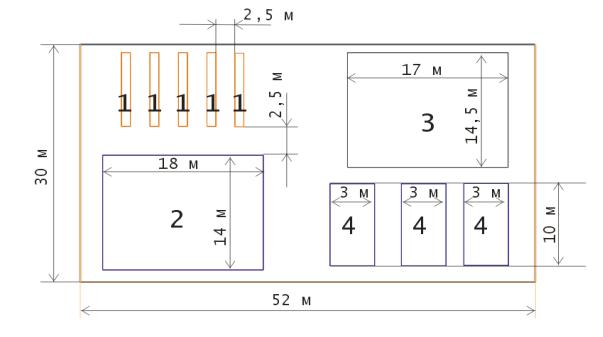
31
Программа 3d Studio MAX позволяет получить и двумерное изображение на основе построенной объемной модели. Для этого файл необходимо через команду Файл , Экспорт сохранить в формате DXF.
Полученный файл можно открыть редактором Corel DRAW и внести необходимые коррективы – например, проставить размеры, нанести необходимые надписи и т. д. (рис. 2.17).
Рис. 2.17. Чертеж, экспортированный в Corel DRAW
После редактирования готовый чертеж необходимо вывести на печать,
выполнив команды: Файл, Просмотр печати и Печать.
Контрольные вопросы
1.Каково назначение программ Corel DRAW и 3ds max?
2.Как можно загрузить графические редакторы?
3.Какие элементы окна редактора Corel DRAW являются основными?
4.Чем отличаются элементы окна редактора 3d Studio MAX от элементов окна Corel DRAW?
5.Как устанавливаются размеры рабочего листа в каждом из названных выше редакторов?
6.Как можно установить масштаб рисунка в указанных редакторах?
